🤖
Tauriを使ったWindowsアプリで静的ページを表示するまで
OBS用の時計をデスクトップに表示させるためのデスクトップアプリを作る過程の一部です。調べているとnpmやらyarnやらを使用せずに必要最小限のRust(cargo)だけを使ってVanilla JSを含む簡易なローカルHTMLファイルを表示させる方法が見当たらなかったので試してみました。表示するだけなら一切Rustのコードを書く必要がなかったのが印象的でした。
経緯
- 開発メインPCとしてWindows(WSL2)を使用している
- UWQHDで表示させており、縦方向を最大活用するためにタスクバーを自動で隠している
- 今何時かなと思うたびにいちいちマウスを触る必要がある (机の上に時計置きたくない)
- Rust学びたかったしTauriを使ってOBS用の時計を表示させることにした
前提
- Rust開発環境はVSCodeのDevContainerを使って構築 (Docker Desktopと拡張機能が必要)
- 表示する静的ページはローカルファイルであるindex.htmlの一つのみ (Vanilla JS包含)
- フロントエンドフレームワークやnode.js、付随のパッケージマネージャ等は一切使用しない
- Rust(cargo, Tauri), Vanilla JS, WebView2を使用する
- Windows11で表示する (Windows10の場合WebView2ランタイムが別途必要)
作り方
DevContainerを作る
- Windows上でprojectフォルダを作成してVSCodeで開く
- 以下のdocker-compose.ymlとdevcontainer.jsonファイルを作成するdocker-compose.yml
services: rust_devcontainer: image: rust:latest container_name: rust1 restart: always tty: truedevcontainer.json{ "dockerComposeFile": ["docker-compose.yml"], "service": "rust_devcontainer" } - コマンドパレットで"Dev Containers: Open Folder in Container"を選択する
- 以下のコマンドを実行する (rootでない場合は適宜sudo)
apt update # Tauriの前提 apt install -y libwebkit2gtk-4.0-dev \ build-essential \ curl \ wget \ file \ libssl-dev \ libgtk-3-dev \ libayatana-appindicator3-dev \ librsvg2-dev # Windowsクロスコンパイルの前提 apt install -y mingw-w64 apt upgrade -y # Windowsクロスコンパイル設定 rustup target add x86_64-pc-windows-gnu cargo install tauri-cli
表示するHTMLファイルを配置する
- projectフォルダの中のどこかに配置する
- 例: project/dist/index.html など
Tauri Projectとして構成してビルドする
- カレントディレクトリをprojectにして
cargo tauri initを実行する- web assetの質問はproject/src-tauriから見た時の相対パス
- 例: ../dist など
- dev commandの質問は空白にする
- build commandの質問も空白にする
- web assetの質問はproject/src-tauriから見た時の相対パス
- カレントディレクトリをsrc-tauriをにして
cargo build --target x86_64-pc-windows-gnu --releaseを実行する-
cargo runとするだけでもlinux向けにビルドされlinuxのウィンドウが表示されます
-
Windows上で実行する
- project/src-tauri/target/x86_64-pc-windows-gnu/releaseの中にあるapp.exeとWebView2Loader.dllを移動させWindows上で実行する
- index.htmlがウィンドウで表示される (WebView2が使用されている)
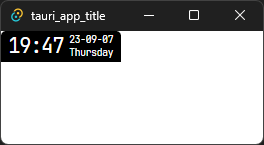
Discussion